Что это такое и исправления [Updated in 2024]
Краткое описание: Сбивается с толку при встрече с некоторыми Коды ошибок Mac? В этой статье мы объясним вам, что такое код ошибки Mac и что он означает. Более того, расскажем, как исправить большинство кодов ошибок в повседневной жизни.
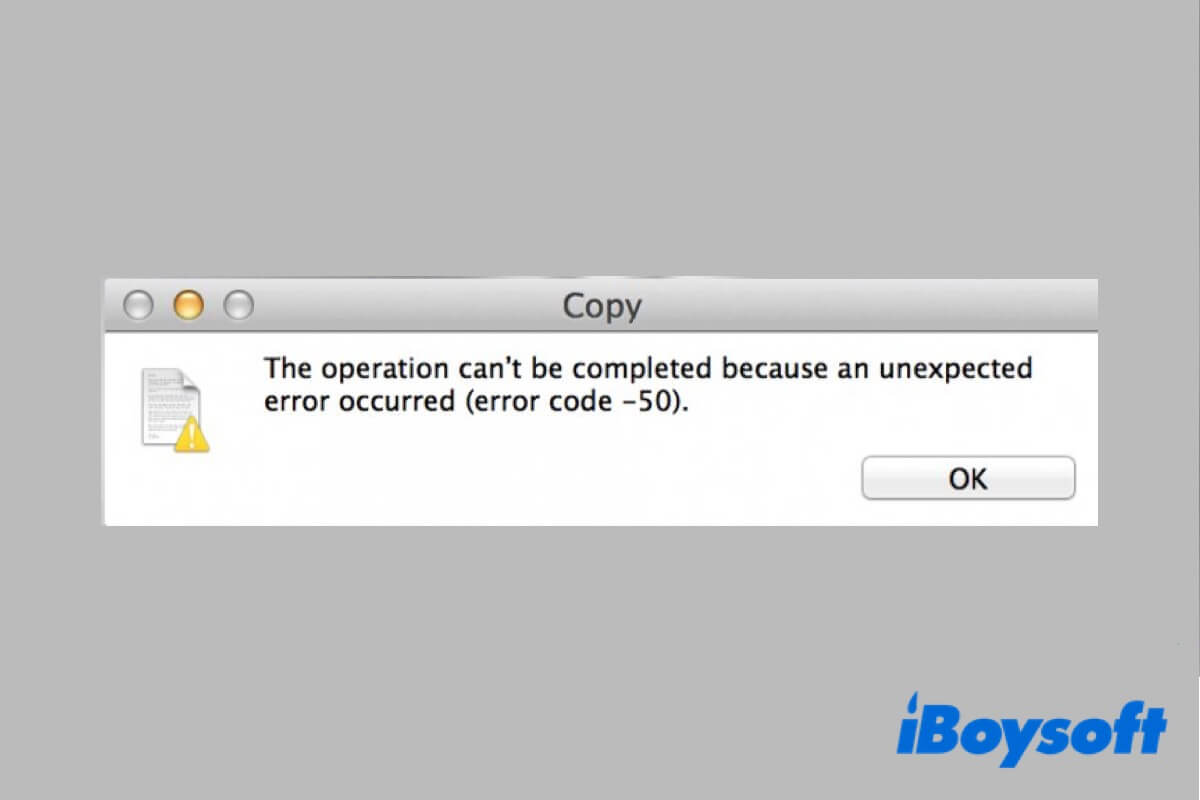
Ничто не идеально, даже для Mac. Иногда, когда вы пытаетесь что-то сделать, появляется код ошибки, как это раздражает! На самом деле, столкнувшись Коды ошибок Mac это почти неизбежность в вашей повседневной жизни.
В этом посте мы перечисляем некоторые распространенные коды ошибок на Mac, а также их исправления, чтобы помочь вам лучше понять их и более уверенно справляться с ними. Без лишних слов, давайте начнем!
Что такое коды ошибок Mac?
Коды ошибок Mac — это способ записи проблем, с которыми сталкивается ваш Mac. Когда на экране появляется окно с кодом ошибки, это означает, что macOS обнаружила, что на вашем Mac что-то не так.
Это также способ взаимодействия человека и компьютера. Отправляя вам уведомление с конкретным кодом ошибки, ваш Mac хочет, чтобы вы знали, что у него возникли проблемы. Кроме того, коды ошибок на Mac могут быть вызваны как простыми и безобидными проблемами, так и гораздо более серьезными проблемами, связанными с системой.
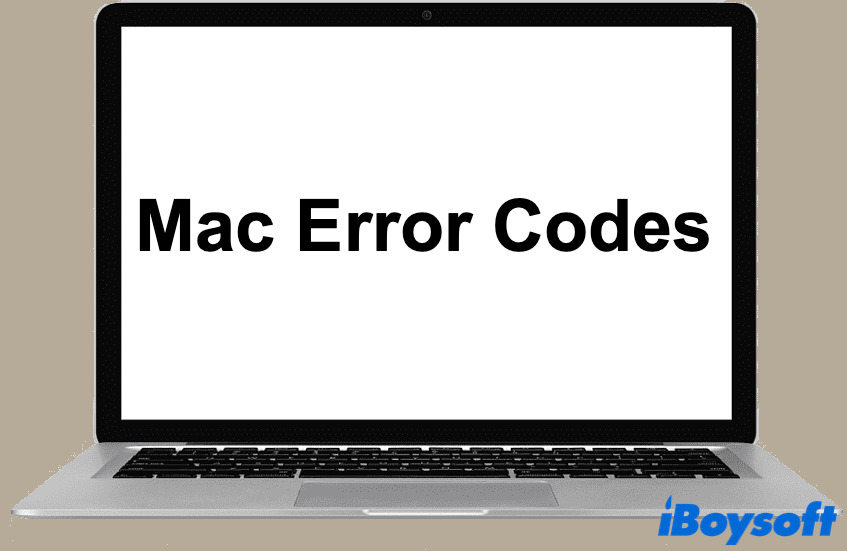
Знаете, какой сейчас код ошибки Mac? Поделитесь этим контентом с друзьями!
Распространенные коды ошибок Mac и их исправления
Мы документируем некоторые распространенные коды ошибок, с которыми чаще всего сталкиваются пользователи Mac, и превращаем их в Коды ошибок Mac список, давайте проверим их!
Код ошибки Mac 10661
Ошибка Mac 10661 обычно появляется при установке стороннего приложения, загруженного из браузера. Это ошибка «kLSExecutableIncorrectFormat», которая означает, что приложение не является исполняемым или имеет неправильный формат, либо приложение не прошло проверку подлинности Apple или не предоставляет вам полный доступ.
Чтобы исправить эту ошибку, вы можете проверить, имеет ли приложение формат .exe, изменить настройки безопасности, изменить свои права доступа к установщику приложения или повторно загрузить установщик.
Код ошибки Mac 36
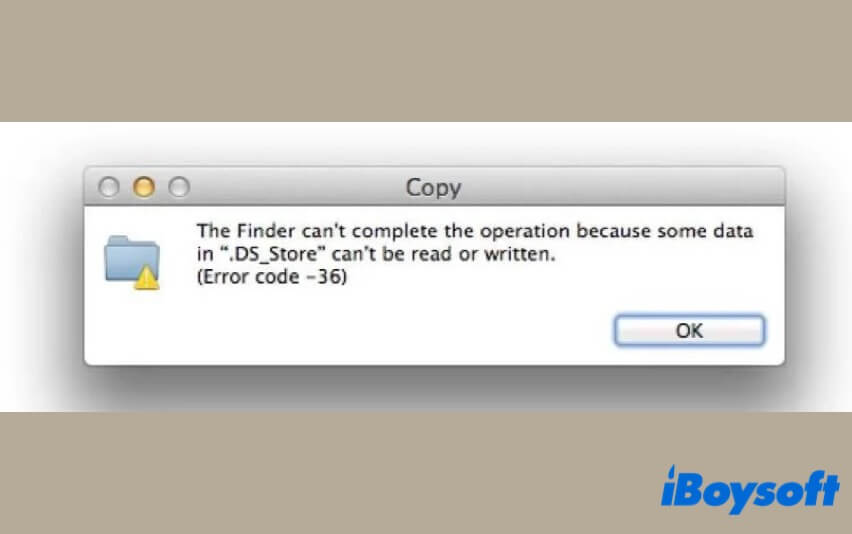
Код ошибки 36 Mac Finder настолько распространен, что у нас даже есть целая статья. Если Mac Finder не может прочитать или записать файл на вашем Mac, появится этот код ошибки. Это часто случается при попытке передать файлы между устройствами. На самом деле этот код ошибки вызван невидимым файлом DS_Store.
Чтобы избавиться от кода ошибки 36, вам следует открыть Mac Terminal и ввести dot_clean. Затем перетащите папку содержит файлы .DS_Store в окно терминала, затем нажмите Return.
Код ошибки Mac 41
Код ошибки Mac 41 охватывает широкий спектр возможных проблем. Это может быть вызвано устаревшим программным или аппаратным обеспечением вашего Mac, а также повреждением системного файла или каталога. Кроме того, документы, поврежденные вредоносным ПО, также могут привести к появлению этого кода ошибки.
Чтобы исправить код ошибки 41, вам следует обновить устаревшее программное обеспечение или удалить его напрямую. Кроме того, обновите свой Mac до последней версии macOS, например macOS Monterey или macOS Ventura. Кроме того, проверьте свое устройство на наличие вирусов и очистите кеш на Mac, это может помочь вам избавиться от этого кода ошибки.
Код ошибки Mac 50
Код ошибки Mac 50 — это один из кодов ошибок Apple. Оно появляется, когда не удается скопировать или переместить файлы с устройства хранения данных, например внешнего жесткого диска или USB-накопителя. Вообще говоря, это может произойти из-за плохих или поврежденных данных в файлах.
Чтобы решить эту проблему, вы можете изменить имя файла или его расширение перед его перемещением и изменить его позже. Или вы можете попытаться восстановить внешнее запоминающее устройство с помощью Дисковой утилиты на Mac.
Код ошибки Mac 2003f
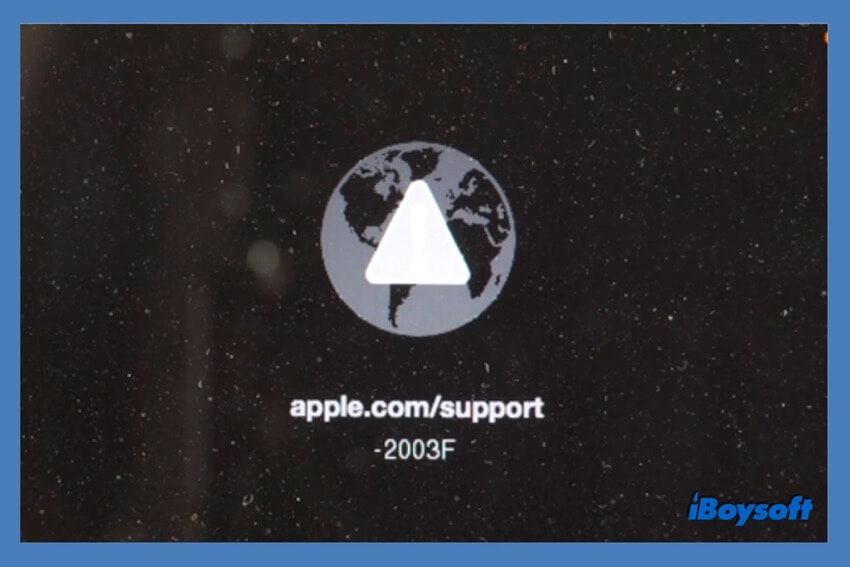
Код ошибки Mac 2003f обычно возникает при попытке переустановить macOS в режиме восстановления Mac и в основном вызван плохим подключением к Интернету. Кроме того, это также возможно связано с заражением вирусом, ошибками жесткого диска и другими причинами.
Чтобы исправить код ошибки 2003f, сначала проверьте подключение к Интернету. Затем вы можете запустить «Первую помощь» в Дисковой утилите, чтобы попытаться исправить ошибки диска. Если эти два решения не помогут, вы можете переустановить macOS.
Код ошибки Mac 8003
Код ошибки 8003 — последний код ошибки в этом списке кодов ошибок Mac. Он появится, когда вы не можете очистить файлы в Mac Trash из-за некоторых проблем с разрешениями.
Исправить ошибку с кодом 8003 довольно легко. Просто удерживайте клавишу Option, когда вы нажимаете кнопку «Очистить» в корзине, это приведет к принудительному удалению файлов из корзины и одновременному удалению любого файла, который вызывает этот код ошибки.
Считаете этот пост полезным? Поделитесь этим с большим количеством людей, которым это нужно!
Бонусная часть: как исправить большинство кодов ошибок Mac?
Если вы столкнулись с другими кодами ошибок Mac, которых нет в приведенном выше списке кодов ошибок Mac, не волнуйтесь! Есть несколько решений, которые вы можете использовать, чтобы исправить большинство ошибок Mac. Вы можете попробовать их один за другим, чтобы увидеть, можно ли решить ваши проблемы или нет.
- Перезапустите файл или приложение, при необходимости перезагрузите Mac.
- Постоянно обновляйте программное обеспечение на Mac и обновляйте macOS до последней версии.
- Запустите «Первую помощь» в Дисковой утилите на своем Mac.
- Очистите системный кэш и удалите ненужные файлы на вашем Mac.
Если все четыре решения вам не подходят, вам следует найти другие решения в Интернете или на форумах Apple. Помните: большинство кодов ошибок Mac легко исправить. Поэтому, когда оно всплывет, сначала успокойтесь!
Еще коды ошибок? Прочтите соответствующие статьи:
Заключение
В этой статье мы предоставляем вам список кодов ошибок Apple и объясняем, что такое коды ошибок Mac. Мы надеемся, что после прочтения этого поста, когда в будущем вы столкнетесь с кодами ошибок на своем Mac, вы сможете более уверенно справляться с ними.